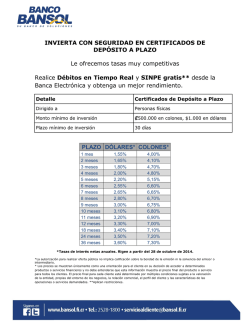¿Cómo se realiza la solicitud de certificados que posibilitan la - Afip
¿Cómo se realiza la solicitud de certificados que posibilitan la firma digital de documentos? La AFIP es un organismo que ha obtenido la licencia para actuar como proveedor de servicios de certificación en los términos de la Ley Nº 25.506. El servicio “AC de la AFIP”, es una herramienta disponible en Internet que requiere la utilización de “Clave Fiscal” y que permite entre otras cosas: Solicitar certificados de firma digital. Realizar la revocación de un certificado de firma digital. Cambiar el código de revocación telefónico Consultar el estado de las solicitudes de certificados Tenga en cuenta que para solicitar la emisión de un certificado que le permitirá firmar digitalmente documentos, debe contar con: - Clave Fiscal (habilitad con nivel de seguridad 3 o 4) - El Servicio “AC de la AFIP” incorporado a su “Clave Fiscal”. ¿Que tipo de certificados se pueden solicitar? Certificados Clase 4. Brinda una mayor seguridad ya que los datos privados del titular son almacenados en un dispositivo criptográfico especial (acceda a la nómina de dispositivos homologados por la AFIP). Para firmar digitalmente un documento el sistema solicitará que conecte el dispositivo criptográfico e ingrese la clave privada. (Ver los pasos para su tramitación dentro del Servicio “AC de la AFIP”) Certificados Clase 3. Tiene la ventaja de no necesitar ningún hardware especial, sin costos, posibilitando su uso masivo. Solo requiere instalar el certificado en la PC que utilizará para firmar digitalmente documentos. El sistema solicitará el ingreso de la clave privada para firmar documentos. (Ver los pasos para su tramitación dentro del Servicio “AC de la AFIP”) Si desea obtener más información relacionada con la Firma Digital podrá ingresar al sitio de Firma Digital de la República Argentina (http://www.pki.gob.ar). Paso a Paso – Solicitud de Certificados para Firma Digital 2/13 Página ¿Cómo ingreso al Servicio “AC de la AFIP”? Ingrese con su “Clave Fiscal” al Servicio “AC de la AFIP”. Recuerde que para acceder a este servicio deberá: - Ingresar a la página de la AFIP (www.afip.gob.ar) y presionar en el recuadro “Acceda con Clave Fiscal”. - Dentro de la pantalla que se despliega a continuación, ingrese su número de CUIT/CUIL/CDI y su “CLAVE” (clave fiscal). Luego presione el botón “INGRESAR”. - El sistema desplegará en pantalla la lista de servicios AFIP que tiene habilitados. Allí seleccione el denominado “AC de la AFIP”. De no encontrar este servicio deberá habilitarlo utilizando la opción “Administrador de Relaciones de Clave Fiscal”. También podrá acceder a este servicio ingresando a la página http://acn.afip.gob.ar, seleccionado el campo “Gestione sus certificados” ingresando con su Clave Fiscal dentro del “Portal del Suscriptores” donde deberá elegir la opción “Solicitar Certificado”. Paso a Paso – Solicitud de Certificados para Firma Digital 3/13 Página La primera vez que ingresa a este servicio, el sistema desplegará en pantalla sus datos personales donde deberá verificar que los mismos sean correctos y permitirá la incorporación de una dirección de correo electrónico para recibir notificaciones de este servicio y/o para incluirla dentro de sus certificados, luego de lo cual deberá presionar el botón “Continuar”. El sistema solicitará el ingreso de un código para ser utilizado en caso que necesite efectuar la revocación de un certificado en forma telefónica. Esta clave deberá tener por lo menos 6 dígitos dentro de los cuales al menos 2 deberán ser números y al menos 1 de ellos una letra. Luego de ingresar dos veces el código elegido deberá presionar el botón “Continuar”. Paso a Paso – Solicitud de Certificados para Firma Digital 4/13 Página El sistema, en caso que el código ingresado cumpla con las condiciones señaladas emitirá el siguiente mensaje de confirmación: Luego deberá instalar los certificados digitales de la Autoridad Certificante Raíz de la República Argentina y de la Autoridad Certificante de la AFIP. Esto se realiza, ingresando a la opción del menú "Descargar Certificados" y seleccionando los certificados, según se detalla seguidamente: Paso a Paso – Solicitud de Certificados para Firma Digital 5/13 Página Pasos para la Solicitud de Certificados - Clase 4 (Firma digital utilizando un dispositivo criptográfico especial) Luego de ingresar al Servicio “AC de la AFIP”, deberá ingresar a la opción “Solicitar Certificado”: El sistema desplegará la siguiente pantalla donde deberá seleccionar certificado de “Clase 4”: Paso a Paso – Solicitud de Certificados para Firma Digital 6/13 Página PASO 1 Deberá confirmar sus datos personales ya que serán parte de su certificado digital, de informar una dirección de correo esta servirá para mandarle mensajes en forma automática y según las opciones seleccionadas podrá quedar registrado en su certificado. PASO 2 En este paso deberá seleccionar la Autoridad de Registro y el lugar al cual se dirigirá en forma personal para validad su identidad (esto es necesario para generar el certificado). Paso a Paso – Solicitud de Certificados para Firma Digital 7/13 Página PASO 3 Luego de ingresados todos los datos, aparecerá el Formulario de “Acuerdo con Suscriptos” el que deberá imprimir para firmar ante la presencia del Oficial de Registro del Puesto de Atención seleccionado (la descarga del formulario se realiza en formato “pdf”). Luego de realizar la impresión deberá presionar el botón “Finalizar”. Usted ha realizado la solicitud que lleva como número de transacción . Deberá concurrir al Puesto de Atención de la Autoridad de Registro Autoridad de Registro con la documentación requerida en la Política de Certificación, y el formulario impreso que deberá descargar. SOLICITUD NRO: . AUTORIDAD CERTIFICANTE DE LA AFIP SOLICITANTE DEL CERTIFICADO DIGITAL DE IDENTIDAD DE PERSONA FISICA DATOS A VALIDAR: APELLIDO: NOMBRE: DOCUMENTO DE IDENTIDAD TIPO: DOC.NACIONAL DE IDENTIDAD NRO.: NACIONALIDAD: ARGENTINA INFORMACION DE CONTACTO: E-MAIL: CLASE DE CERTIFICADO SOLICITADO: Clase 4 “Declaro haber leído y aceptado el Acuerdo del Suscriptor en todos sus términos, que reside en la sección “Documentación” de la página web de la AC de la AFIP, y además he tomado conocimiento de los documentos allí mismo alojados.” _____________________________ Firma del Solicitante/Suscriptor _____________________________ Firma y Sello del Oficial de Registro _____________________________ Aclaración de Firma _____________________________ Aclaración de Firma Lugar y Fecha: ,// Paso a Paso – Solicitud de Certificados para Firma Digital 8/13 Página Importante PASO 4 Antes de dirigirse al Puesto de Atención seleccionado deberá: - Contar con un dispositivo criptográfico homologado por la AFIP donde se instalará el certificado. Podrá consultar el listado de los dispositivos homologados, ingresando aquí. - Solicitar un turno, comunicándose telefónicamente al 4347-3487/2531 en el horario de 10 a 16. Recuerde al momento de solicitar su turno que debe completar el trámite dentro del plazo de 30 días desde la finalización del paso 3 (caso contrario caducará la solicitud en forma automática). PASO 5 Deberá dirigirse al Puesto de Atención en el horario concertado, con el formulario de solicitud y la documentación que, para cada caso, se detalla seguidamente: 1. Argentinos nativos o naturalizados y extranjeros con documento nacional de identidad: original y fotocopia del documento nacional de identidad, libreta cívica o libreta de enrolamiento. Los extranjeros deberán presentar el original y fotocopia del pasaporte o cédula del MERCOSUR (de tratarse de un país limítrofe de este bloque). 2. Extranjeros con residencia en el país -incluida la temporaria o transitoria- que no posean documento nacional de identidad: original y fotocopia de la cédula de identidad, o del certificado o comprobante que acredite el número de expediente asignado por la Dirección Nacional de Migraciones, donde conste el carácter de su residencia. Recuerde que el documento exhibido deberá estar en buen grado de conservación, y sus datos deberán ser concordantes con los obrantes en la solicitud. La foto deberá ser actual y reflejar concordancia con los aspectos físicos más característicos de la persona identificada. Tenga en cuenta que el dispositivo criptográfico a utilizar deberá encontrarse homologado por la AFIP. Si desea consultar la nómina de dispositivos homologados, ingrese aquí. La duración aproximada del trámite presencial es de 40 minutos. Debe respetar el horario de su turno. Si se presenta con posterioridad, la tolerancia máxima será de 10 minutos, de lo contrario se le deberá otorgar uno nuevo para otro día. El Oficial de Registro verificará que el documento presentado corresponda a la persona que lo exhibe, que la persona firme los formularios y procederá efectuar todos los pasos necesarios para entregarle el dispositivo criptográfico con el certificado incorporado. Paso a Paso – Solicitud de Certificados para Firma Digital 9/13 Página PASO 6 Deberá instalar, en la PC que utilizará el dispositivo criptográfico para la firma digital de documentos, los drivers que posibilitarán la utilización del dispositivo. Para descargar los del dispositivo “iKey 2032” deberá ingresar dentro del “Menú Personal” a la siguiente opción: > Software Dispositivo iKey 2032F Paso a Paso – Solicitud de Certificados para Firma Digital 10/13 Página ¿Que opciones tiene previsto el Servicio “AC de la de la AFIP”? Las opciones del sistema están accesibles desde la pantalla inicial del portal de la Autoridad Certificante de la AFIP, en margen izquierdo de la pantalla: AFIP - Autoridad Certificante Portal del solicitante/suscriptor Usuario , (CUIT: 20-00000000-1) Bienvenido a la Autoridad Certificante de la AFIP Este servicio le permite: • • • • Solicitar certificados de Firma Digital Revocar certificados Cambiar código de revocación telefónico Consultar el estado de cada trámite Menú Personal: Mis Datos: presenta los datos personales y de identificación. Estos pueden ser modificados solo en el caso de no tener ningún certificado en trámite o emitido, debido a que los certificados emitidos ya los contienen. Mis Notificaciones: presenta todos los mensajes que el sistema envía al solicitante o suscriptor, siendo obligación de éste consultar esta sección al menos con una periodicidad de 30 días mientras tenga certificados emitidos válidos. Mis Trámites: permite visualizar el estado de cada solicitud de certificado. Para un certificado Clase 3, la solicitud es cancelable previo a presentarse al Puesto de Atención. El certificado emitido puede rechazarse cancelando su solicitud de aceptación. El certificado emitido puede aceptarse e importarse desde este menú, o todas las veces necesarias desde el menú de “Mis Certificados”. Un certificado Clase 4 puede también importarse al dispositivo criptográfico todas las veces necesarias. Mis Certificados: permite visualizar todos los certificados emitidos y su estado. Permite importarlos las veces que sea necesario, mediante el botón “Ver” y luego “Importar”. Permite revocarlos de la misma forma. Cambiar Código de Revocación Telefónico: permite cambiar el código de revocación telefónica de certificados (único por suscriptor), que fue elegido al solicitar el primer Paso a Paso – Solicitud de Certificados para Firma Digital 11/13 Página certificado digital. Este código no expira. Para cambiarlo, debe ingresar a este menú y colocar un nuevo código, respetando las reglas de selección. Solicitar Certificado: permite generar una solicitud para las clases de certificado implementadas, que se va conformando por pasos. Una solicitud se puede cancelar en cualquier paso. En cualquier caso debe tomarse previo conocimiento de los documentos que se presentan para ser leídos o descargados. Menú Público: Documentación: provee el acceso a los documentos públicos de la AC de la AFIP y vínculos a sitios relacionados con la Infraestructura de Firma Digital en la República Argentina. Descargar Certificados: provee acceso para instalar los certificados digitales de las entidades que integran la ruta de confianza de los certificados de suscriptores de la AC de la AFIP: la AC Raíz de la República Argentina y la AC de la AFIP. El proceso debe realizarse en ese orden, seleccionando para cada uno la opción “Instalar mediante el navegador - auto detectable” (según el destino de instalación requerido se presentarán pantallas diferentes). También puede descargar el certificado para el servicio OCSP y los certificados digitales válidos de otros suscriptores. Para cualquier caso, seleccionar “Abrir” y luego “Instalar certificado”, aceptando las opciones predeterminadas. Tener en cuenta que las operaciones de firma digital se habilitarán desde aquellos navegadores que tengan instalada toda la ruta de confianza. Paso a Paso – Solicitud de Certificados para Firma Digital 12/13 Página Consultar el Estado de Certificados: ingresando el número de serie de un certificado digital de suscriptor emitido por la AC de la AFIP, se puede verificar su estado sin necesidad de descargar, visualizar o consultar la lista de certificados revocados. Descargar la Lista de Certificados Revocados: permite visualizar y/o descargar la CRL (Lista de Certificados Revocados) vigente. Gestione sus Certificados: Desde este ítem se puede acceder al “portal de solicitante o suscriptor”. Paso a Paso – Solicitud de Certificados para Firma Digital 13/13 Página
© Copyright 2026